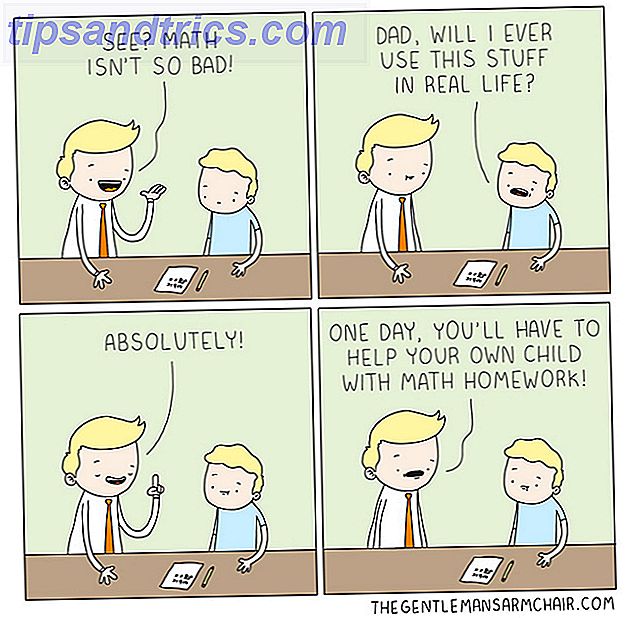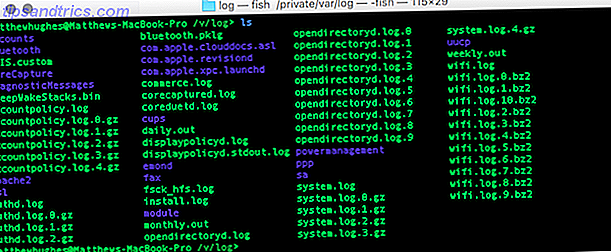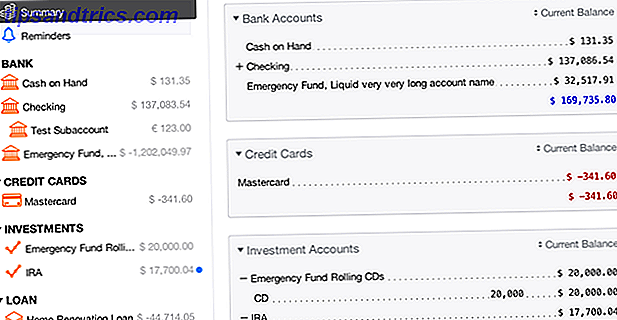Trabalhando com um telefone enraizado O que é enraizamento? O que são ROMs personalizadas? Aprenda Android Lingo O que é enraizamento? O que são ROMs personalizadas? Aprenda Android Lingo Já teve uma pergunta sobre o seu dispositivo Android, mas a resposta tinha um monte de palavras que você não entendeu? Vamos quebrar a confusa linguagem do Android para você. Leia mais pode ser complicado. Você precisa de ferramentas diferentes para lidar com diferentes tarefas - algumas das quais você pode fazer no telefone, enquanto outras precisam de conexão com um computador. Não é exatamente assim amigável.
Mas e se houvesse um único aplicativo que pudesse lidar com tudo?
FlashFire é esse aplicativo. Ele pisca ROMs, faz backups e até mesmo instala imagens de fábrica sem perder a raiz. O melhor de tudo, você não precisa de uma recuperação personalizada ou ferramentas como o Fastboot para usá-lo - tudo acontece dentro do Android.
Por que você deve usar o FlashFire
Se você tem um telefone enraizado e instala um monte de ROMs ou outros mods, então você está sem dúvida bem versado em usar uma recuperação personalizada como o TWRP, que é uma recuperação personalizada? Explorando CWM, TWRP e Friends O que é uma recuperação personalizada? Explorando o CWM, o TWRP e os amigos Se você já pensou em mexer no seu dispositivo Android, provavelmente já leu que precisa fazer uma recuperação personalizada antes de poder fazer algo sério. Mas isso levanta algumas questões. Consulte Mais informação .
O FlashFire oferece grande parte da mesma funcionalidade principal do TWRP, mas é executado no próprio Android. Você não precisa reiniciar no modo de recuperação - na verdade, nem precisa de uma recuperação personalizada instalada. Funciona como qualquer outro aplicativo.
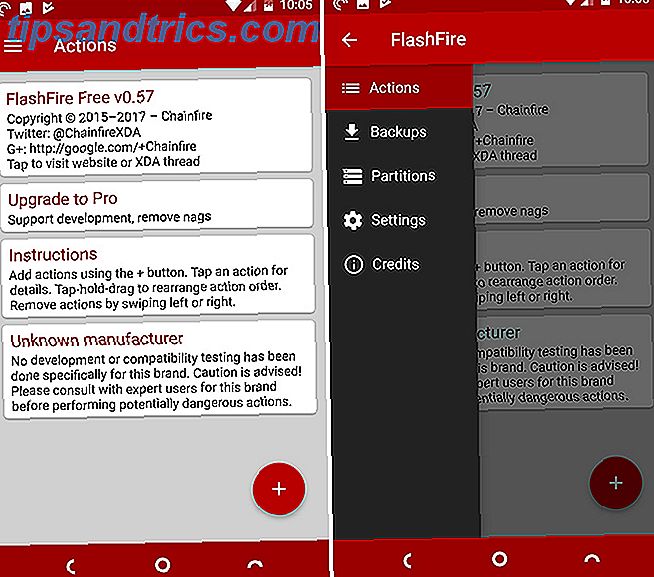
Faz ROMs piscando Como instalar uma ROM personalizada no seu dispositivo Android Como instalar uma ROM personalizada no seu dispositivo Android Pronto para revitalizar o seu telefone ou tablet Android? Instalar uma ROM personalizada é a melhor maneira de fazer isso - potencializando-a com desempenho e recursos ainda melhores. Leia mais e fazer backups O que é um backup Nandroid e como exatamente funciona? O que é um backup Nandroid e como exatamente funciona? Você precisa desse backup pronto. Leia Mais muito mais rápido e fácil. E também tem alguns recursos extras úteis que você não encontrará em outro lugar. Isso inclui a capacidade de fazer o flash de imagens de firmware oficiais no dispositivo sem a necessidade de conectá-lo a um PC e a capacidade de criar backups que você pode restaurar via Fastboot - o que torna a recuperação de problemas super simples.
Como configurar o FlashFire
FlashFire é um aplicativo de raiz que você pode baixar gratuitamente na Play Store. É feito pelo Chainfire, o desenvolvedor por trás de aplicativos como o SuperSU e o aplicativo de filtragem de luz azul. O que é um filtro de luz azul e qual aplicativo funciona melhor? O que é um filtro de luz azul e qual aplicativo funciona melhor? A tela do seu telefone está mantendo você acordado. Não deixe isso. Esses aplicativos ajudarão você a descansar bem. Leia mais CF.lumen.
Como é comum com os aplicativos da Chainfire, você pode atualizar para uma versão Pro através de uma compra in-app, mas também há um modo "Freeload" onde você pode desbloquear os recursos Pro sem pagar. Você encontrará isso na página de configurações do aplicativo. (Obviamente, apoiar os desenvolvedores financeiramente é a opção preferida, já que os incentiva a continuar trabalhando em seus produtos.)

Ao iniciar o aplicativo pela primeira vez, você será solicitado a conceder permissões de root. Uma vez concluído, o processo de configuração será concluído e você precisará clicar no aviso. Como sempre, certifique-se de ter backups disponíveis antes de tentar qualquer coisa.
O aplicativo agora é aberto na tela Ações . A partir daqui, toque no ícone + no canto inferior para iniciar uma nova tarefa.
Fazendo backups com FlashFire
O FlashFire permite que você faça backups completos do seu dispositivo. Esses backups são projetados para serem restaurados por meio do aplicativo, mas também incluem um arquivo compatível com TWRP que você pode restaurar através de uma recuperação personalizada em uma emergência Como recuperar um telefone Android em bloco Como recuperar um telefone Android em bloco Se você acidentalmente emparedado seu telefone Android e precisa consertá-lo, é assim. Consulte Mais informação .
Para fazer um backup, toque no ícone + e selecione Backup, seguido de Normal .
Em Localização, selecione onde você deseja salvar seu backup. Ele irá para o armazenamento interno por padrão. Se você tiver um cartão de memória, também terá a opção de salvá-lo, enquanto a opção ADB permite fazer o backup em seu computador desktop.

Em seguida, adicione um nome descritivo e escolha o que você deseja incluir em seu backup. É uma boa ideia manter as opções padrão para isso.
Confirme a seleção e retorne à tela Ações. Todas as ações são mostradas em seus próprios cartões individuais - remova-os para removê-los.

Quando estiver satisfeito em continuar, toque no grande botão Flash . Todo o processo leva um bom tempo, e a tela ficará preta ao longo do caminho. O telefone será reiniciado quando terminar, por isso, não o toque nesse meio tempo.
Como restaurar um backup no FlashFire
Para restaurar um backup, abra o FlashFire e clique no ícone + . Escolha o seu backup e as partes que você deseja restaurar (é tudo selecionado por padrão). Em seguida, toque na marca de verificação, seguida de Flash para começar.

Se você achar que o seu telefone não inicializa, e você tem um backup do FlashFire salvo, você pode recuperá-lo através do TWRP.
Depois de inicializar no TWRP, vá para Instalar> FlashFire> Backups e localize o backup selecionado. Dentro você encontrará o arquivo twrp.zip . Basta flash que para restaurar o seu telefone.

Fazer um backup compatível com Fastboot
Você também pode fazer um backup compatível com Fastboot no FlashFire. O processo é basicamente o mesmo que fazer um backup normal, apenas você precisa ter certeza de selecionar Fastboot como seu tipo de backup.
Os backups do Fastboot não são projetados para serem restaurados por meio do FlashFire, portanto, são menos úteis e convenientes para a maioria dos usuários. O backup está na forma de um arquivo ZIP com um script flash-all incluído. Você precisa copiar o backup para o seu computador de mesa e restaurá-lo através do aplicativo Fastboot. Se você não sabe como fazer isso, leia nossa cartilha no Fastboot Como usar ADB e Fastboot no Android (e por que você deve) Como usar ADB e Fastboot no Android (e por que você deve) Aprender a dominar o ADB e o Fastboot pode tornar sua experiência Android muito melhor. Leia mais para se atualizar.
Flash uma ROM com FlashFire
Uma das coisas que torna o FlashFire mais utilizável do que uma recuperação personalizada é que você pode enfileirar várias ações e executá-las de uma só vez. Isso é útil quando você está exibindo uma ROM, já que muitas vezes também precisa limpar seus dados.
Para começar, baixe uma ROM compatível 6 razões pelas quais você precisa estar usando uma ROM personalizada 6 razões pelas quais você precisa estar usando uma ROM personalizada ROMs personalizadas são a melhor coisa sobre ter um telefone Android! Não perca! Leia mais para o seu telefone.
No FlashFire, toque no ícone + e selecione Limpar . Mantenha as seleções padrão e toque na marca de seleção para confirmar.
Agora toque novamente em + e selecione Flash ZIP ou OTA . Selecione a ROM que você baixou e toque na marca de seleção para confirmar na tela Opções que se segue. Você não precisa alterar os padrões aqui.

De volta à tela Ações, verifique se as ações selecionadas estão listadas na ordem em que o aplicativo as executará. Se estiverem na ordem errada, segure o dedo em um deles e arraste-o para o lugar certo. Deslize todas as ações excedentes.
Finalmente, toque em Flash seguido de OK para começar.
Instalar atualizações oficiais de firmware
Você pode instalar firmware oficial através de FlashFire, algo que você normalmente precisa fazer conectando seu telefone a um computador desktop 3 maneiras de obter o seu telefone Android enraizado Voltar ao estoque 3 maneiras de obter o seu telefone Android enraizado Voltar ao estoque Este é o A maneira mais fácil de fazer com que seu telefone root seja armazenado novamente. Consulte Mais informação .
Baixe a imagem do firmware para o seu telefone. Toque no ícone + no FlashFire e selecione o pacote de firmware do Flash . Localize o software baixado e espere um minuto ou mais enquanto ele é descompactado e analisado.

Escolha as partições que você deseja instalar. Provavelmente serão os pré-selecionados, e não selecione nenhuma das partições protegidas. Toque na marca de seleção para confirmar.

De volta à tela Ações, o EverRoot será listado como uma ação. Isso tentará enraizar seu telefone depois de piscar e instalar o aplicativo SuperSU. Se você não quiser isso, toque nele e desmarque Inject SuperSU . Quando tudo parece bom, toque em Flash para começar.
O aplicativo Flash ROM Essencial
O FlashFire é uma ferramenta extremamente poderosa e uma maneira muito eficaz de atualizar ROMs e atualizações do sistema, fazer backups e restaurar seu telefone caso você encontre algum problema.
Mesmo se você estiver familiarizado com o uso do TWRP, vale a pena manter à mão para fazer backups no ADB ou instalar imagens de fábrica mais rapidamente. E se você é novo no enraizamento e no flash, o FlashFire torna todo o processo mais acessível do que nunca.
Você já usou o FlashFire? O que você gosta ou não gosta disso? Deixe-nos saber seus pensamentos nos comentários.
Crédito de imagem: Bloomicon via Shutterstock.com